В наше время все больше людей предпочитают смотреть телевизионные каналы через интернет, используя IPTV. Это позволяет получать доступ к огромному количеству каналов со всего мира, не ограничиваясь лишь привычным набором каналов по кабелю или спутнику. При этом, необходимым условием является наличие специальной приставки. Если у вас уже есть IPTV-приставка или вы только планируете ее приобрести, мы подготовили пошаговую инструкцию о том, как настроить и запустить IPTV на вашем устройстве.
Шаг 1: Проверьте, есть ли у вас все необходимые компоненты для работы IPTV. Прежде чем начать устанавливать приложение, убедитесь, что у вас есть IPTV-приставка, подключение к интернету, а также список доступных каналов или плейлист.
Шаг 2: Подключите IPTV-приставку к телевизору с помощью HDMI-кабеля или любого другого подходящего кабеля. Убедитесь, что оба устройства включены.
Шаг 3: Включите IPTV-приставку и настройте подключение к вашей домашней сети Wi-Fi или подключите устройство напрямую к роутеру с помощью сетевого кабеля.
Шаг 4: Откройте меню IPTV на вашей приставке. В большинстве случаев это приложение, которое поставляется вместе с устройством. Если у вас нет предустановленного приложения, вы можете загрузить его из интернета или воспользоваться магазином приложений вашей приставки.
Шаг 5: Введите данные для доступа к вашему плейлисту или каналам в соответствующем разделе меню IPTV-приложения. Обычно это URL-адрес или плейлист в формате M3U. Если у вас нет плейлиста, вы можете найти его в интернете или создать самостоятельно.
Будьте внимательны: при вводе данных убедитесь, что вы правильно указали все необходимые параметры, включая адрес сервера и учетные данные для входа (логин и пароль), если требуется.
Шаг 6: Сохраните введенные данные и перезапустите IPTV-приставку. Проверьте, что все настройки правильно сохранены и устройство успешно законнектилось к серверу IPTV.
Шаг 7: Теперь вы готовы к просмотру IPTV-каналов на вашей приставке! Откройте меню IPTV и выберите интересующий вас телеканал или категорию каналов. Наслаждайтесь качественным и удобным просмотром вашей любимой телепередачи или фильма прямо на вашем телевизоре.
Обратите внимание, что точные шаги настройки IPTV могут незначительно отличаться в зависимости от модели и производителя вашей IPTV-приставки. В случае возникновения проблем или неполадок, обращайтесь к инструкции пользователя или технической поддержке.
Подготовка приставки к IPTV

Перед тем как начать использовать IPTV на приставке, необходимо выполнить несколько шагов подготовки для обеспечения стабильной работы.
| Шаг 1: | Проверить наличие необходимого оборудования. Для просмотра IPTV на приставке вам понадобятся следующие компоненты:
|
| Шаг 2: | Проверить наличие и корректность подключения необходимых проводов. Убедитесь, что приставка подключена к питанию, телевизору или монитору с помощью кабеля HDMI (или другого совместимого кабеля), и к роутеру с помощью сетевого кабеля. |
| Шаг 3: | Включить приставку и телевизор. Убедитесь, что выбран правильный вход на телевизоре, соответствующий подключенной приставке. |
| Шаг 4: | Настроить подключение к Интернету на приставке. Это может потребовать ввода параметров сети (IP-адреса, маски подсети, шлюза и DNS-сервера) в соответствующих разделах настройки. |
| Шаг 5: | Установить и настроить приложение для просмотра IPTV на приставке. Обычно это делается через магазин приложений на приставке или скачиванием соответствующего файла с официального сайта разработчика. |
| Шаг 6: | Ввести данные учетной записи IPTV-провайдера или плейлиста в настройках приложения для просмотра IPTV на приставке. Эти данные должны быть предоставлены вам вашим IPTV-провайдером. |
| Шаг 7: | Сохранить настройки и проверить работоспособность IPTV на приставке. Запустите приложение для просмотра IPTV и убедитесь, что вы можете просматривать доступные каналы без проблем. |
После выполнения всех этих шагов вы сможете наслаждаться просмотром IPTV-каналов на своей приставке. Удачного просмотра!
Установка IPTV-приложения
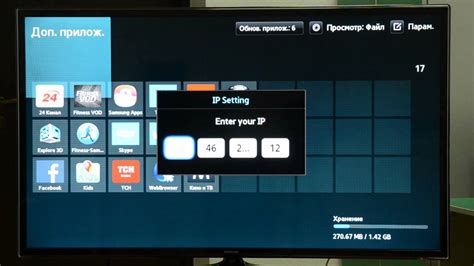
Для того чтобы начать просмотр IPTV на вашей приставке, вам потребуется установить специальное IPTV-приложение. Все крупные производители приставок обычно предустанавливают такие приложения, однако, если оно отсутствует, вы можете установить его самостоятельно. Вот пошаговая инструкция:
- Откройте магазин приложений на вашей приставке. Обычно это Google Play или App Store, в зависимости от операционной системы приставки.
- В поисковой строке магазина введите название IPTV-приложения. Например, "Smart IPTV" или "GSE Smart IPTV".
- Найдите приложение в списке предложенных результатов и нажмите на него для открытия страницы с подробным описанием.
- На странице приложения нажмите кнопку "Установить", чтобы начать загрузку и установку на вашу приставку.
- После того, как приложение будет установлено, найдите его на экране приставки и запустите.
Теперь у вас установлено IPTV-приложение на вашей приставке и вы готовы приступить к настройке и просмотру IPTV.
Настройка интернет-соединения
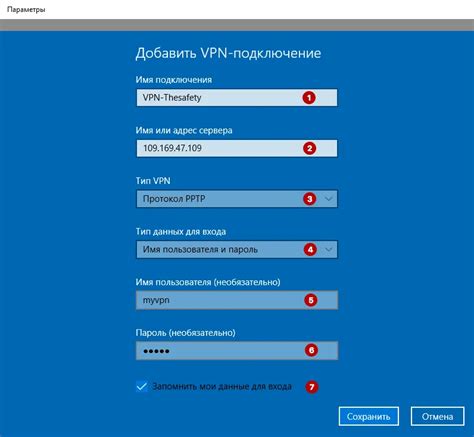
Шаг 1: Включите приставку и подключите ее к телевизору.
Шаг 2: Перейдите в меню приставки и найдите раздел "Настройки".
Шаг 3: В разделе настройки выберите "Сеть" или "Интернет".
Шаг 4: В меню сетевых настроек выберите "Подключение по LAN" или "Подключение по Wi-Fi".
Шаг 5: Если выбрано подключение по LAN, подключите Ethernet-кабель к приставке и маршрутизатору. Если выбрано подключение по Wi-Fi, выберите свою домашнюю Wi-Fi сеть и введите пароль.
Шаг 6: Нажмите кнопку "Проверить соединение" для проверки подключения к интернету.
Шаг 7: Если все настройки введены правильно, приставка должна успешно подключиться к интернету.
Шаг 8: Перейдите в раздел "Приложения" или "Магазин приложений" и найдите IPTV-приложение.
Шаг 9: Установите IPTV-приложение на приставку.
Шаг 10: Откройте установленное IPTV-приложение и введите данные для доступа к вашему IPTV-провайдеру.
Шаг 11: После успешного входа в IPTV-приложение вы сможете просматривать каналы и наслаждаться IPTV-сервисом на своей приставке.
Обратите внимание, что настройки интернет-соединения могут незначительно отличаться в зависимости от модели и производителя приставки.
Добавление списка каналов

После настройки IPTV приложения на приставке, можно добавить список каналов для просмотра. Для этого следуйте инструкциям ниже:
1. Приобретите или найдите список каналов.
Чтобы просматривать каналы IPTV, вам понадобится список каналов, который содержит ссылки на источники потоков. Этот список может быть в формате M3U или XML. Вы можете приобрести его у провайдера IPTV-сервиса или найти в Интернете.
2. Скопируйте ссылку на список каналов.
Когда у вас есть список каналов, скопируйте ссылку на него. Обычно она имеет расширение .m3u или .xml и начинается с http:// или https://.
3. Откройте IPTV приложение на приставке.
Найдите и запустите установленное вами IPTV приложение на приставке. Обычно оно имеет иконку с логотипом IPTV.
4. Выберите опцию "Добавить список каналов".
В IPTV приложении найдите опцию, которая позволяет добавить новый список каналов. Это может быть названо "Добавить плейлист", "Добавить источник" или что-то похожее.
5. Вставьте ссылку на список каналов.
В открывшемся окне вставьте скопированную ссылку на список каналов в соответствующее поле. Обратите внимание, что некоторые приложения могут требовать ввода ссылки вручную, в то время как другие позволяют вставить ее нажатием клавиши "Вставить".
6. Сохраните список каналов.
После вставки ссылки на список каналов вам может быть предложено сохранить его. Нажмите на кнопку "Сохранить" или аналогичную, чтобы завершить процедуру добавления списка каналов.
7. Начните просмотр каналов.
После сохранения списка каналов вы должны увидеть его в списке доступных источников или плейлистов. Чтобы начать просмотр каналов, выберите нужный источник/плейлист и выберите интересующий вас канал.
Теперь у вас есть полный список каналов IPTV на вашей приставке, и вы можете наслаждаться просмотром любимых телепередач и фильмов!
Настройка IPTV-приложения
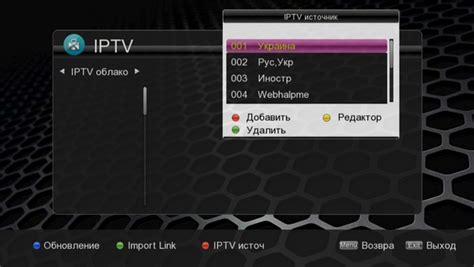
После установки IPTV-приложения на вашей приставке необходимо его настроить, чтобы можно было просматривать телеканалы через интернет. Для этого следуйте инструкциям:
- Запустите IPTV-приложение на вашей приставке.
- Настройте соединение с интернетом через настройки приложения или приставки. Обычно в этом разделе вам придется указать тип соединения (проводное или беспроводное) и ввести данные для подключения к сети.
- Получите список каналов у вашего провайдера IPTV и убедитесь, что у вас есть правильные данные для входа. Чаще всего это будет IP-адрес сервера, логин и пароль для доступа.
- Вернитесь в настройки IPTV-приложения и найдите раздел "Настройки сервера" или "Настройки подключения". Введите IP-адрес сервера, логин и пароль, которые предоставил ваш провайдер IPTV.
- Сохраните настройки и перезапустите приложение. После этого вы должны увидеть список доступных каналов.
- Выберите канал из списка и смотрите IPTV на своей приставке!
Если у вас возникли проблемы с настройкой IPTV-приложения, проверьте правильность введенных данных, а также убедитесь, что у вас стабильное интернет-соединение. Если проблемы сохраняются, обратитесь к технической поддержке вашего провайдера IPTV.